Tabloya naverokê
Dema ku di Excel de bi tarîxan re dixebitin, em bi gelemperî neçar in ku hejmareke mezin a tarîxan wekî têketinê têxin nav xwe. Pir zehmet e ku meriv rûnin û bi destan ewqas tarîx têxin nav xwe. Lê bi çend hîleyên di Excel-ê de, em dikarin ji vê kiryara dijwar dûr bikevin û tarîxan bixweber têxin nav xwe. Îro ez ê nîşan bidim ku hûn çawa dikarin wiya bi dest bixin.
Pirtûka Xebatê ya Pratîkê dakêşin
Vê pirtûka xebatê ya pratîkê dakêşin ku hûn vê gotarê dixwînin dakêşin.
Tarîxê di Excel de Automatically.xlsx Bixin
4 Çêtirkên Hêsan Ji bo Têxistina Dîrokan Di Excel-ê Xweser
Li vir em ê çar hêsan û hêsan bibînin tricks pir bikêrhatî ji bo têxistina tarîxên li excel bixweber. Pêşî, em bibînin ka awayê bingehîn ê têxistina tarîxan di excel de çi ye.
1. Rêya Bingehîn a Têxistin û Formkirina Dîrokê li Excel
- Ka em li vê databasê binêrin. Me navnîşek Navê Namzetan ji bo hevpeyivînek pêşerojê di Koma Rennata de heye. Divê em rojan bixin ji bo hevpeyivînên wan di stûna Dîroka Hevpeyvînê de.
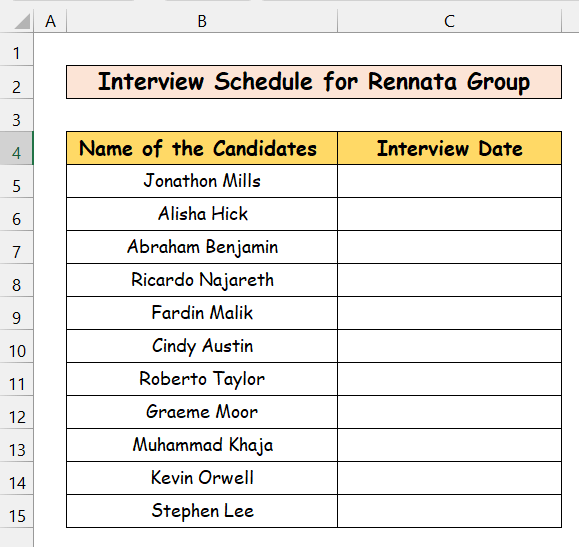
- Li vir a bîranînek kurt a ka meriv çawa dikare bi destan dîrokek têxe û format bike. Pêngavên jêrîn bişopînin.
Gavên:
- Di destpêkê de, şaneyê hilbijêrin û bi rengekî adetî dîrokek binivîsin, DD /MM/YYYY. Dibe ku ev li gor cihê ku hûn lê dijîn biguhere.
- Piştre Enter bikirtînin. Hûn ê bibînin ku Excel bixweber wê wekî tarîx qebûl dike. Li vir ez hucreyê hildibijêrim C5 û dîrokek binivîsin, 20/05/2020.

- Niha hûn dikarin li gorî ku hûn bixwazin formata tarîxê biguherînin. Hucreyê hilbijêrin û biçin vebijarka Mal>Dîroka di koma Hejmar ya Excel Toolbar.

- Li ser menuya daketî ya ku pê ve girêdayî ye bikirtînin. Hûn ê hin vebijarkan bistînin. Vebijarka dawîn hilbijêre, Formatên Hejmara Zêdetir.

- Piştre hûn ê qutiyeke diyalogê ya bi navê Hêneyên Formkirinê
. Li wir hûn ê vebijarka Dîrok ku di qutika Kategorî de hatiye nîşankirin bibînin. Ji qutiya Tîp , formata ku hûn dixwazin hilbijêrin.
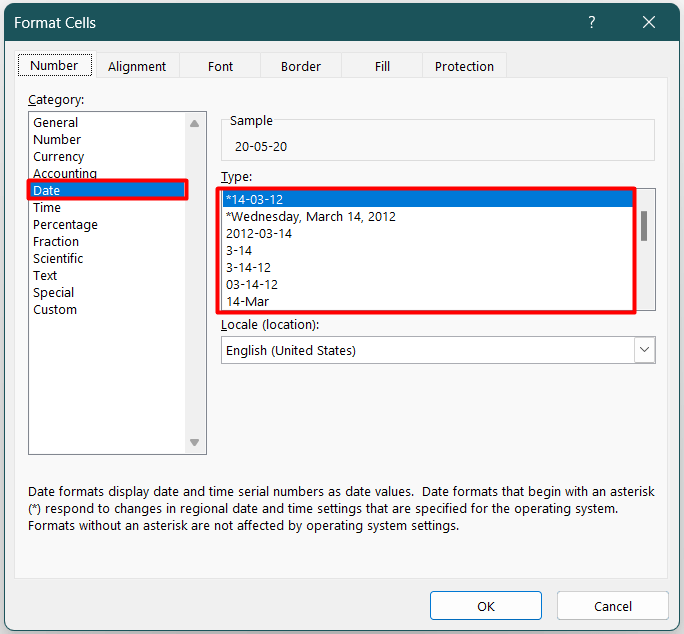
- Niha em ê hînî hin nêzîkatiyan bibin da ku tarîxan bixweber têxin Excel .
2. Bikaranîna Fonksiyona DATE-ê ji bo Têxistina Dîrokê di Excel-ê de Bi Xweser
Excel, bi fêhmî, fonksiyonek bi navê fonksiyona DATE pêşkêşî me dike. Ew sê argumanan digire, Sal, Meh, û Roj . Dûv re tarîx wekî encam peyda dike. Mînak, DATE(2020,12,23) = 23-12-20. Ji bo ku tu dîrokek bi vê fonksiyonê ne bi destan binivîsîne, gavên li jêr bişopîne.
Gavên:
- Pêşî, şaneyê hilbijêre û formula =DATE (Sal, Meh, Roj) têxe.
- Piştre bitikîne 1> Têkeve . Hûn ê bibînin ku Excel wê bixweber vediguherîne tarîxekê. Li vir, ez C5 hildibijêrim û ya jêrîn dinivîsimformula.
=DATE(2020,05,20) 
- Paşê eger tu bixwazî, tu dikarî formata tarîx bi rêbaza ku berê hatiye dayîn.
3. Sepandina Fonksiyonên Excel ji bo Têxistina Dîrokê di Excel-ê de Bi Xweserî
Li vir em ê sepanên du fonksiyonên çêkirî bibînin da ku dîroka heyî bixweber têxin Excel.
3.1 Bikaranîna ÎRO Fonksiyon
Tu dikarî roja îroyîn di her şaneyê de bi fonksiyona Excel ya TODAY binivîsî. Ew tu argumanan nagire. Ji bo vê yekê gavên jêrîn bişopînin.
Gavên:
- Tenê şaneyê hilbijêre û =TODAY() binivîse. Hûn ê şaneya bi dîroka îro dagirtî bibînin.
- Ez şaneya C5 hildibijêrim û formula jêrîn dinivîsim
=TODAY()
- Niha, bişkojka Enter bikirtînin. Hûn ê encama jêrîn bibînin.
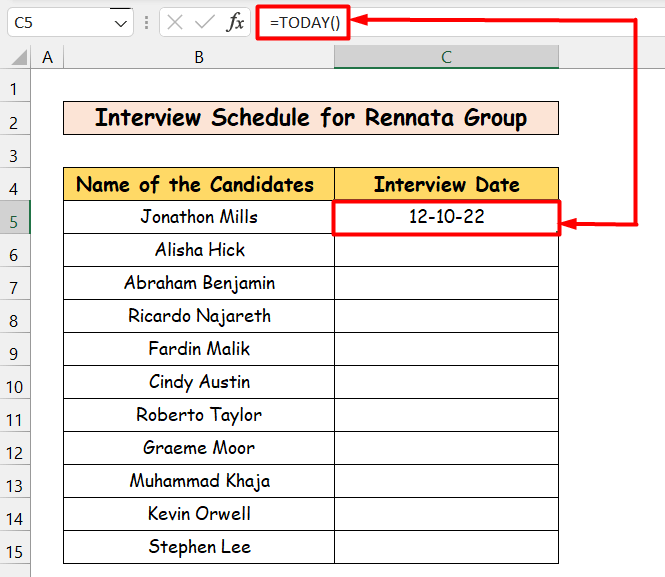
- Wekî îro 12ê cotmeha 2022ê ye , hucre bi dîroka tije ye. 1> 12-10-22. Piştre heke hûn bixwazin, hûn dikarin bi rêbaza ku berê hatî behs kirin formata tarîxê biguherînin.
Têbînî 1: Hûn dikarin kurtebirra klavyeyê bikar bînin da ku fonksiyona TODAY . Hucreyê hilbijêre û Ctrl + ;
Nîşe 2: Fonksiyona TODAY bixweber nayê nûve kirin. Wate, gava rojek wê zêde bibe û tarîx bibe 23ê hezîranê , di şaneyê de dê 22yê hezîranê hebe, ne 23ê hezîranê. Wê tarîxa ku hatiye danîn heya tu diguherîew.
3.2 Bikaranîn Fonksiyona NOW
Fonksiyon NOW Dîroka Îro ligel Dema Niha pêşkêş dike. wekî encam. Ev jî tu argumanan nagire. Ji bo bikaranîna vê fonksiyonê, gavên jêrîn bişopînin.
Gavek:
- Hûnê hilbijêrin û formula jêrîn binivîsin:
=NOW()
- Niha bikirtînin Bişkojka keve, û hûn ê encama jêrîn bibînin.

- Ji hêla xwerû ve, derketina fonksiyona NÎHA di formata Custom de ye. Lê heke hûn dixwazin formata şaneyê biguherînin, gavên ku berê hatine pêşkêş kirin bişopînin.
Têbînî 1: Hûn dikarin kurtebirra klavyeyê bikar bînin da ku NIHA fonksîyon. Ctrl + ; bikirtînin. Dûv re Veq bikirtînin. Paşê pêl Ctrl + Shift + ; bike.
Nîşe 2: Mîna fonksiyona ÎRO , fonksiyona NÛ dike. bixweber nayê nûve kirin.
4. Gelek Dîrok Bi Xweberی Di Excel-ê de Têxe
Em bifikirin ku dîroka yekem a hevpeyivînê bi destan an ji hêla fonksiyona DATE an bi rengek din ve hatî danîn. Niha em dixwazin ji bo berendamên mayî jî bixweber dîrokan têxin nav xwe.
Du hîle hene ku hûn dikarin wiya bi kar bînin.
4.1 Dîrokên Dagirtina Xweser bi Kişandina Destana Têrkirinê
Li vir, em ê taybetmendiya Destê tijî ya excel bikar bînin. Pêngavên jêrîn bişopînin.
Gavên:
- Mişka xwe bixin ser Rastê Binî goşeyê şaneya yekem û hûn ê nîşaneke biçûk Pêveke(+) bistînin. Navê vê yekê Desteka dagirtî ye.

- Wê kaş bikin jêra stûnê, heta şaneya ku hûn dixwazin tijî bikin. Û hûn ê hemû şaneyên bi zêdekirina tarîxên dagirtî yek bi yek bibînin.
- Niha eger hûn dixwazin şaneyan bi awayekî din tije bikin, li şûna ku wan yek bi yek zêde bikin, li ser qutiya çargoşeya piçûk bikirtînin Rastê jêrîn goşeya şaneya dawî. Wêneyê jêrîn bibînin.

- Û hûn ê van vebijarkan bistînin.
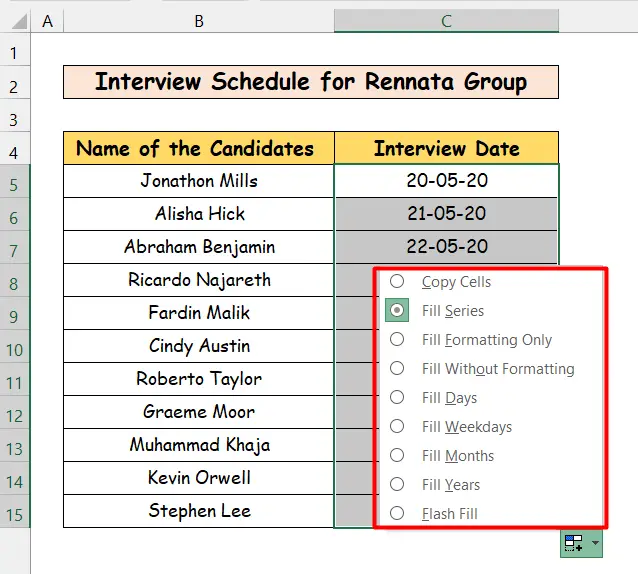
- Ji hêla xwerû ve, hûn di vebijarka Rêze Dagirtin de ne. Ew şaneyan yek bi yek bi zêdekirina tarîxan tije dike.
- Niha heke hûn dixwazin şaneyan tenê bi rojên hefteyê tijî bikin, li ser Tijekirina Rojên Hefteyê bikirtînin. Şane dê bi rojên hefteyê yên pêşerojê tije bibin ( Şemî û Yekşem wekî dawiya hefteyê, bi xwerû)

- Heke hûn dixwazin bi guherandina mehan tenê tarîxan têxin nav xwe, li ser Mehên dagirtin bikirtînin. Ew ê mehan yek bi yek biguherîne û rojê sabît bihêle.
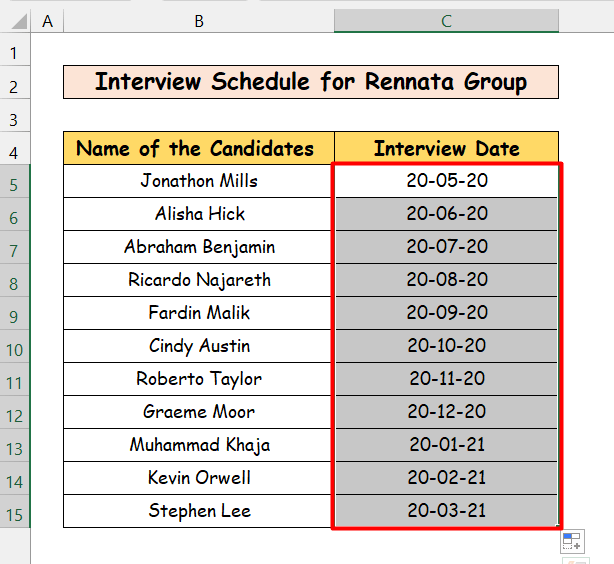
- Hûn dikarin bi tenê salan biguherînin, roj biparêzin û meh sabît kirin. Bikirtînin Salên Dagirtin.

- Bi vî awayî hûn dikarin bi domandina ti pîvanan, bi kişandina <3, dîrokan bixweber têxin nav şaneyan. 1> Destê Dagirtin.
4.2 Dîrokên Xwe Dagirtina Bi Vebijarka Dagirtina ji Excel Toolbar
Ji bilîBi karanîna Destana Fillê, em dikarin tarîxên ji Amûra Excel-ê jî bixweber tijî bikin. Ji bo vê yekê gavên jêrîn bişopînin.
Gavên:
- Roja yekem binivîsin.
- Piştre şaneyên ku hûn dixwazin tarîxan bixweber têxinê hilbijêrin. Li vir min tarîxa 20-05-20 xistiye nav C5 , paşê şaneyên C6 ji C15 hilbijartiye.
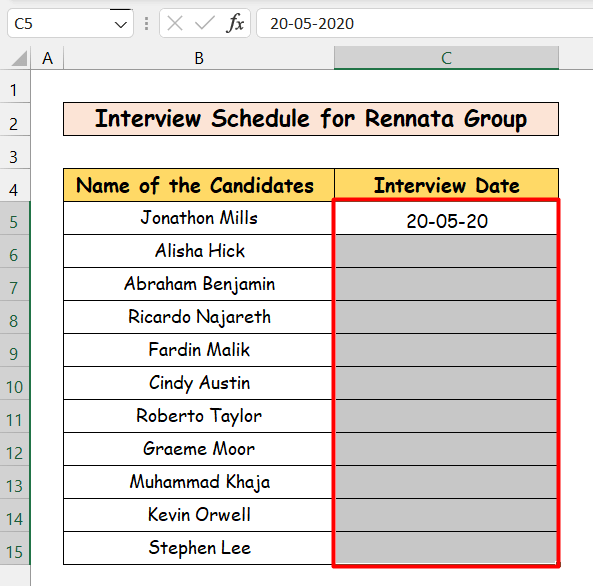
- Piştre herin vebijarka Mal>Têjirandin li Excel Toolbar di bin beşa Çêkirin de.

- Li ser menuya daketî bikirtînin. Û hûn ê van vebijarkan bistînin. Li ser Rêze bikirtînin.

- Hûn ê qutiyeke diyalogê ya bi navê Series bistînin.

- Hûn dibînin, di beşa Rêzeya di de, vebijarka C olumn hatiye hilbijartin. . Û di beşa Tîp de vebijarka Dîrok tê hilbijartin. Vana neguherîne.
- Di beşa Yekîneya Dîrokê de, ya ku hûn dixwazin zêde bikin hilbijêrin.
- Heke hûn dixwazin şaneyan bi rojên bê tije bikin Roj hilbijêrin>
- Hilbijêre Meha eger tu dixwazî şaneyan bi zêdebûna mehan tijî bikî û roj sabît bihêlî.
- Û heke tu dixwazî şaneyan bi sal zêde tijî bikî rojî bihêle. û meh sabît bû, hilbijêre Sal.
- Hemû vebijark di Destêra dagirtin de berdest bûn, ji bilîyek. Di Destana Dagirtin de, Nirxa gavê ji hêla xwerû ve hatî danîn 1.
- Heke hûn dixwazin nirxa gavê ji bilî 1 di Destana dagirtina de, divê hûn du an zêdetir şaneyan bi wê nirxa gavê bi destan tijî bikin. Û paşê divê hûn Dîgira Destpêkê bikşînin. Lê li vir hûn dikarin nirxa Stepê li gorî daxwaza xwe bi tenê danîna wê di vebijarka Nirxa gavê de destnîşan bikin. Saz bike û bitikîne OK. Li vir ez Roja Hefteyê ji Yekîneya Dîrokê hildibijêrim û Nirxa gavê wekî 3 diparêzim.

- Hûn ê stûna hilbijartî bi zêdekirina rojên hefteyê bi nirxa gavê 3 bibînin.


